 Page de garde > La programmation > Ma configuration de blog Obsidian + Hugo (Publication automatique avec raccourcis clavier)
Page de garde > La programmation > Ma configuration de blog Obsidian + Hugo (Publication automatique avec raccourcis clavier)
Ma configuration de blog Obsidian + Hugo (Publication automatique avec raccourcis clavier)
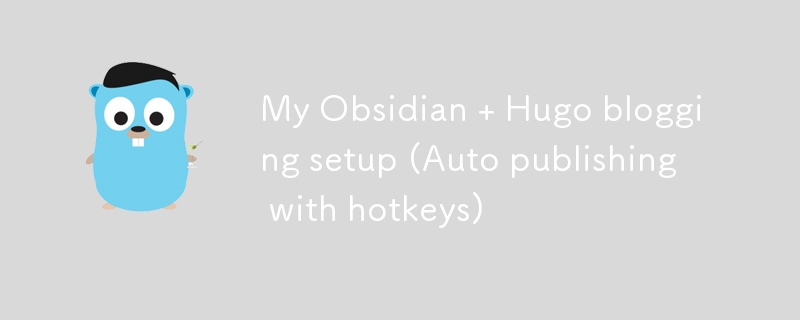
Si vous avez cliqué sur cet article, vous savez probablement ce que sont ces deux technologies mais si ce n'est pas le cas, voici une explication rapide :
Obsidienne
Obsidian est un éditeur de démarques riche en fonctionnalités. Mais ce n’est pas seulement un éditeur de démarques. C’est une façon de gérer les connaissances. C'est idéal pour organiser vos pensées de manière flexible et non linéaire.
Obsidian fonctionne sur toutes les plateformes. Vous pouvez donc rédiger des articles à partir de pratiquement n'importe quelle plateforme.
J'y prends toutes mes notes depuis quelques mois maintenant et c'est incroyable !
Hugo
Hugo est un générateur de sites Web statiques ultra rapide réalisé en Golang. J'utilise Hugo pour mon blog depuis presque 2 ans maintenant. J'ai récemment changé le thème de mon blog. En savoir plus sur le changement New Look, nouveau départ.
Installation
Dans cet article, je ne montrerai pas comment configurer ces deux technologies mais simplement comment les faire fonctionner ensemble.
Si vous ne voulez pas savoir comment j'ai configuré tout ce blog en utilisant Hugo, cloudflare et render.com, lisez :Comment j'ai configuré ce blog gratuitement (domaine, hébergement, SSL) Guide complet
Si vous ne voulez pas un bon guide sur la façon d'utiliser l'obsidienne, lisez : Mise en route - obsidian.md
Objectifs
Mes objectifs pour la configuration sont :
- Utiliser un seul coffre-fort en obsidienne
- Avoir un modèle d'obsidienne facile à utiliser que je peux utiliser pour mes articles de blog.
- Garder mes dossiers de coffre-fort personnels privés.
- Publication automatique à l'aide des raccourcis clavier d'obsidienne.
- Ayez tous les fichiers de démarque dans un référentiel github public, afin que les gens puissent proposer des modifications
Configuration existante
La façon dont fonctionne mon flux de travail actuel est :
- Modifiez les articles du dossier de contenu.
- Exécutez la commande Hugo.
- Pousser vers github.
- Render.com récupère automatiquement les modifications et les diffuse.
Voyage
Si vous souhaitez sauter la partie voyage, vous pouvez accéder directement à The Sauce
Je vais passer en revue quelques erreurs que j'ai commises lors de la configuration.
Erreur n°1
La première idée que j'ai eue était de créer un simple lien symbolique (j'utilise Linux d'ailleurs) qui relierait les deux dossiers entre eux.
En gros, j'ai deux dossiers :
blog/ vault/
Le dossier du blog contient tous les dossiers du blog et le coffre-fort est mon coffre-fort personnel.
Le lien symbolique relierait ces dossiers
blog/content vault/Blog
Cependant le problème avec un lien symbolique est que le contenu du dossier n'est pas visible dans mon dépôt git. Cela signifie que les gens ne peuvent proposer de modifications à aucun de mes articles
Erreur n°2
Je souhaitais synchroniser mes dossiers. J'ai essayé d'écrire quelques scripts bash qui synchronisaient automatiquement les deux dossiers à l'aide d'une tâche cron. Cependant, avoir cela en permanence en arrière-plan est un gaspillage de ressources lorsque je n'écris pas. Exécuter simplement les scripts via cli n'est tout simplement pas si simple.
La sauce
En gros, la façon dont j'ai configuré cela est que j'ai deux dossiers :
blog vault
Le dossier du blog contient tous les fichiers Hugo nécessaires et possède également un sous-répertoire appelé contenu qui héberge tous les fichiers du blog markdown.
J'ai créé un nouveau dossier dans mon coffre-fort appelé Blog
blog/content vault/Blog
Après cela, j'ai copié tous mes fichiers du répertoire de contenu vers le blog.
J'ai ensuite commencé à écrire cet article
Modèles d'obsidienne
J'avais besoin d'un moyen de configurer un modèle simple pour contenir tous les éléments de présentation de Hugo requis.
C'est assez simple.
Découvrez comment configurer des modèles Modèles - obsidian.md
J'ai créé un fichier appelé Article de blog dans mon dossier de modèles
Mon modèle d'article de blog contient les éléments suivants :
---
title: "{{Title}}"
description:
date: "{{date:YYYY-MM-DD}}T{{time:HH:mm:ss}} 00:00"
draft: true
---
**If you enjoyed this article consider [supporting me](https://4rkal.eu.org/donate)**
J'ai tous les éléments préliminaires requis, y compris un titre, une description et une date dans le format demandé par Hugo.
J'ai également ajouté un petit texte de don que j'inclus au bas de chaque article.
Cela signifie que je peux automatiquement insérer ce modèle dans n'importe quel fichier et commencer à écrire !
Synchronisation des dossiers
Maintenant, je souhaite que tous mes fichiers de mon répertoire Vault/Blog soient copiés vers le blog/content
Grâce à un utilisateur Discord utile, j'ai trouvé le plugin obsidian-shellcommands.
REMARQUE : ce plugin ne fonctionne pas très bien actuellement avec la version flatpak d'obsidian (puisque flatpak isole l'environnement) . L'utilisation d'une autre alternative (.deb ou appimage) semble fonctionner.
Il vous permet d'exécuter des commandes shell en arrière-plan avec un raccourci clavier.
Les étapes pour configurer cela sont les suivantes :
- Installer le plugin
- Activer le plugin
- Aller dans les options du plugin
- Cliquez sur Nouvelle commande shell
- Vous devrez maintenant entrer une commande shell pour copier les fichiers d'un dossier à l'autre.
Sous Linux/MacOS, c'est :
cp -a ~/dossier1/. ~/dossier2/
dans mon cas, c'est cp -a ~/Documents/vault/Blog/. ~/Documents/blog2/content/
Sous Windows, il s'agit probablement de :
robocopie "%USERPROFILE%\folder1" "%USERPROFILE%\folder2" /E /COPYALL
Après cela, nous devons définir un raccourci clavier qui exécutera la commande
Cliquez sur l'icône ( ) pour accéder aux paramètres des raccourcis clavier et attribuer un raccourci clavier
Mon raccourci clavier est CTR 0, simplement parce qu'il était disponible.
Maintenant, chaque fois que j'exécute le raccourci clavier, il copie tous mes fichiers dans le dossier Hugo, prêt à être publié
Scripts de publication automatique
Je souhaite également pouvoir publier automatiquement mes articles. Mais je veux que cela se produise en appuyant sur une touche de raccourci.
J'ai écrit un petit script qui fait exactement cela :
#!/bin/bash cd ~/Documents/blog hugo git add . git commit -m "new" git push -u origin main
Ce script construira mon site Web, le validera et le poussera vers mon dépôt github, où il sera récupéré et publié. Lisez Comment configurer ce blog gratuitement (domaine, hébergement, SSL) Guide complet pour apprendre à créer votre propre blog gratuitement.
N'oubliez pas de rendre le script exécutable en exécutant
chmod x ./VOTRESCRIPT.sh
Créez ensuite une nouvelle commande shell pour le plugin shellcommand (comme nous l'avons fait auparavant) et entrez le chemin d'accès à votre script.
Dans mon cas, c'est :
~/Documents/blog2/push.sh
Ensuite, entrez un raccourci clavier et vous avez terminé !
Conclusion
Je peux désormais simplement ouvrir mon coffre-fort d'obsidienne, créer un nouveau fichier, insérer mon modèle et faire saisir automatiquement toutes les informations.
J'écris ensuite mon article à l'intérieur de l'obsidienne
Exécutez mon raccourci clavier et copiez tous les fichiers dans le répertoire Hugo
Appuyez sur une autre touche et mon blog est publié !
Si vous avez apprécié cet article, pensez à me soutenir
-
 FIT OBJET: la couverture échoue dans IE et Edge, comment réparer?objet-fit: la couverture échoue dans IE et Edge, comment corriger? Utilisation d'objet-fit: couverture; Dans CSS pour maintenir la hauteur...La programmation Publié le 2025-07-14
FIT OBJET: la couverture échoue dans IE et Edge, comment réparer?objet-fit: la couverture échoue dans IE et Edge, comment corriger? Utilisation d'objet-fit: couverture; Dans CSS pour maintenir la hauteur...La programmation Publié le 2025-07-14 -
 Python Lire le fichier CSV UnicodedeCodeerror Ultimate SolutionUnicode Decode Erreur dans la lecture du fichier CSV Lorsque vous essayez de lire un fichier CSV dans Python à l'aide du module CSV intégr...La programmation Publié le 2025-07-14
Python Lire le fichier CSV UnicodedeCodeerror Ultimate SolutionUnicode Decode Erreur dans la lecture du fichier CSV Lorsque vous essayez de lire un fichier CSV dans Python à l'aide du module CSV intégr...La programmation Publié le 2025-07-14 -
 Méthode JavaScript pour calculer le nombre de jours entre deux datesComment calculer la différence entre les dates dans javascrip Dates: const date1 = new Date ('7/13/2010'); const date2 = new Date (&#...La programmation Publié le 2025-07-14
Méthode JavaScript pour calculer le nombre de jours entre deux datesComment calculer la différence entre les dates dans javascrip Dates: const date1 = new Date ('7/13/2010'); const date2 = new Date (&#...La programmation Publié le 2025-07-14 -
 Comment Android envoie-t-il des données post-post au serveur PHP?Envoi des données de publication dans Android introduction Cet article traite de la nécessité d'envoyer des données de post à un scrip...La programmation Publié le 2025-07-14
Comment Android envoie-t-il des données post-post au serveur PHP?Envoi des données de publication dans Android introduction Cet article traite de la nécessité d'envoyer des données de post à un scrip...La programmation Publié le 2025-07-14 -
 Comment puis-je syndicrer des tables de base de données avec différents nombres de colonnes?Tables combinées avec différentes colonnes ] peut rencontrer des défis lorsque vous essayez de fusionner les tables de base de données avec dif...La programmation Publié le 2025-07-14
Comment puis-je syndicrer des tables de base de données avec différents nombres de colonnes?Tables combinées avec différentes colonnes ] peut rencontrer des défis lorsque vous essayez de fusionner les tables de base de données avec dif...La programmation Publié le 2025-07-14 -
 Pourquoi la demande de postn \ 'ne capture-t-elle pas d'entrée en PHP malgré le code valide?Adresses du post Demande Dysfonctionnement en php Dans l'extrait de code présenté: "Méthode =" post "> " ...La programmation Publié le 2025-07-14
Pourquoi la demande de postn \ 'ne capture-t-elle pas d'entrée en PHP malgré le code valide?Adresses du post Demande Dysfonctionnement en php Dans l'extrait de code présenté: "Méthode =" post "> " ...La programmation Publié le 2025-07-14 -
 Comment simplifier l'analyse JSON en PHP pour les tableaux multidimensionnels?analysant JSON avec php essayer d'analyser les données JSON dans PHP peut être difficile, surtout lorsque vous traitez des tableaux multidim...La programmation Publié le 2025-07-14
Comment simplifier l'analyse JSON en PHP pour les tableaux multidimensionnels?analysant JSON avec php essayer d'analyser les données JSON dans PHP peut être difficile, surtout lorsque vous traitez des tableaux multidim...La programmation Publié le 2025-07-14 -
 Comment supprimer les emojis des chaînes dans Python: un guide pour débutant pour fixer les erreurs courantes?Suppression des emojis des chaînes dans python Le code python fourni pour supprimer les emojis échoue car il contient des erreurs de syntax. L...La programmation Publié le 2025-07-14
Comment supprimer les emojis des chaînes dans Python: un guide pour débutant pour fixer les erreurs courantes?Suppression des emojis des chaînes dans python Le code python fourni pour supprimer les emojis échoue car il contient des erreurs de syntax. L...La programmation Publié le 2025-07-14 -
 Comment surmonter les restrictions de redéfinition de la fonction de PHP?surmonter les limitations de redéfinition de la fonction de Php dans php, définir une fonction avec le même nom plusieurs fois est un non. Ten...La programmation Publié le 2025-07-14
Comment surmonter les restrictions de redéfinition de la fonction de PHP?surmonter les limitations de redéfinition de la fonction de Php dans php, définir une fonction avec le même nom plusieurs fois est un non. Ten...La programmation Publié le 2025-07-14 -
 Comment créer une animation CSS à gauche à gauche en douceur pour une div dans son conteneur?Animation CSS générique pour le mouvement gauche-droit Dans cet article, nous explorerons la création d'une animation CSS générique pour d...La programmation Publié le 2025-07-14
Comment créer une animation CSS à gauche à gauche en douceur pour une div dans son conteneur?Animation CSS générique pour le mouvement gauche-droit Dans cet article, nous explorerons la création d'une animation CSS générique pour d...La programmation Publié le 2025-07-14 -
 Comment analyser les tableaux JSON en Go en utilisant le package «JSON»?analyser les tableaux json dans Go avec le package json Problème: Comment pouvez-vous analyser une chaîne JSON représentant un Array dans Go...La programmation Publié le 2025-07-14
Comment analyser les tableaux JSON en Go en utilisant le package «JSON»?analyser les tableaux json dans Go avec le package json Problème: Comment pouvez-vous analyser une chaîne JSON représentant un Array dans Go...La programmation Publié le 2025-07-14 -
 Implémentation dynamique réfléchissante de l'interface GO pour l'exploration de la méthode RPCRéflexion pour l'implémentation d'interface dynamique dans go la réflexion dans go est un outil puissant qui permet l'inspection e...La programmation Publié le 2025-07-14
Implémentation dynamique réfléchissante de l'interface GO pour l'exploration de la méthode RPCRéflexion pour l'implémentation d'interface dynamique dans go la réflexion dans go est un outil puissant qui permet l'inspection e...La programmation Publié le 2025-07-14 -
 Le faux réveil se produira-t-il vraiment en Java?des réveils parasites en java: réalité ou mythe? Le concept de faux réveils dans la synchronisation de Java a fait l'objet de discussion dep...La programmation Publié le 2025-07-14
Le faux réveil se produira-t-il vraiment en Java?des réveils parasites en java: réalité ou mythe? Le concept de faux réveils dans la synchronisation de Java a fait l'objet de discussion dep...La programmation Publié le 2025-07-14 -
 `Console.log` montre la raison de l'exception de la valeur de l'objet modifiéobjets et console.log: une bizarrerie démêlée lorsque vous travaillez avec des objets et console.log, vous pouvez rencontrer un comportement p...La programmation Publié le 2025-07-14
`Console.log` montre la raison de l'exception de la valeur de l'objet modifiéobjets et console.log: une bizarrerie démêlée lorsque vous travaillez avec des objets et console.log, vous pouvez rencontrer un comportement p...La programmation Publié le 2025-07-14 -
 Comment gérer la saisie des utilisateurs dans le mode exclusif complet de Java?Gestion de la saisie de l'utilisateur en mode exclusif en plein écran en java introduction Lors de l'exécution d'une application...La programmation Publié le 2025-07-14
Comment gérer la saisie des utilisateurs dans le mode exclusif complet de Java?Gestion de la saisie de l'utilisateur en mode exclusif en plein écran en java introduction Lors de l'exécution d'une application...La programmation Publié le 2025-07-14
Étudier le chinois
- 1 Comment dit-on « marcher » en chinois ? 走路 Prononciation chinoise, 走路 Apprentissage du chinois
- 2 Comment dit-on « prendre l’avion » en chinois ? 坐飞机 Prononciation chinoise, 坐飞机 Apprentissage du chinois
- 3 Comment dit-on « prendre un train » en chinois ? 坐火车 Prononciation chinoise, 坐火车 Apprentissage du chinois
- 4 Comment dit-on « prendre un bus » en chinois ? 坐车 Prononciation chinoise, 坐车 Apprentissage du chinois
- 5 Comment dire conduire en chinois? 开车 Prononciation chinoise, 开车 Apprentissage du chinois
- 6 Comment dit-on nager en chinois ? 游泳 Prononciation chinoise, 游泳 Apprentissage du chinois
- 7 Comment dit-on faire du vélo en chinois ? 骑自行车 Prononciation chinoise, 骑自行车 Apprentissage du chinois
- 8 Comment dit-on bonjour en chinois ? 你好Prononciation chinoise, 你好Apprentissage du chinois
- 9 Comment dit-on merci en chinois ? 谢谢Prononciation chinoise, 谢谢Apprentissage du chinois
- 10 How to say goodbye in Chinese? 再见Chinese pronunciation, 再见Chinese learning
























